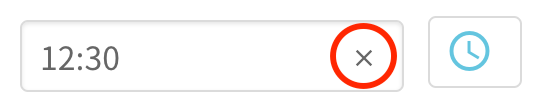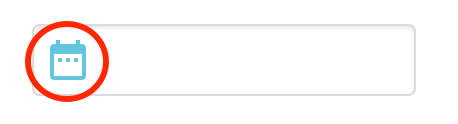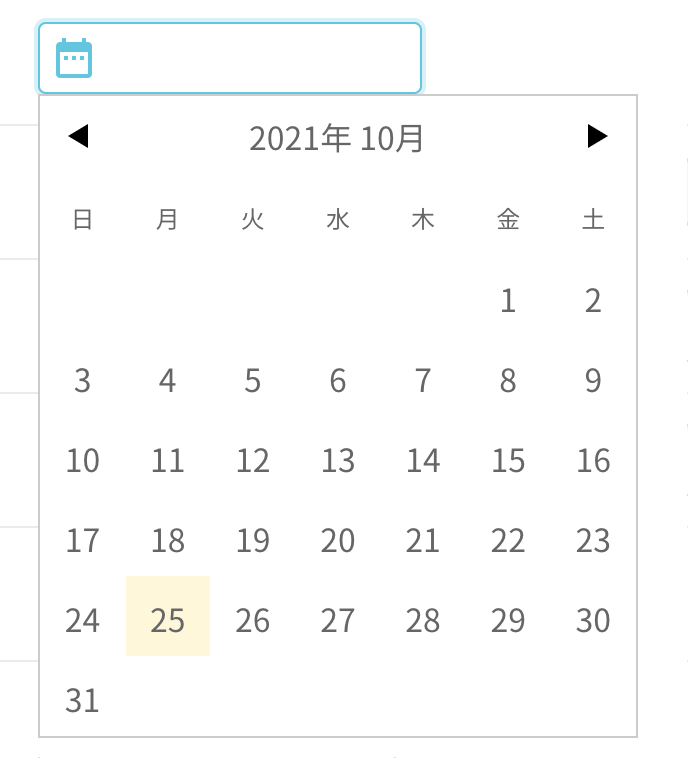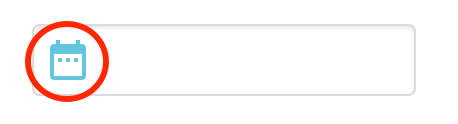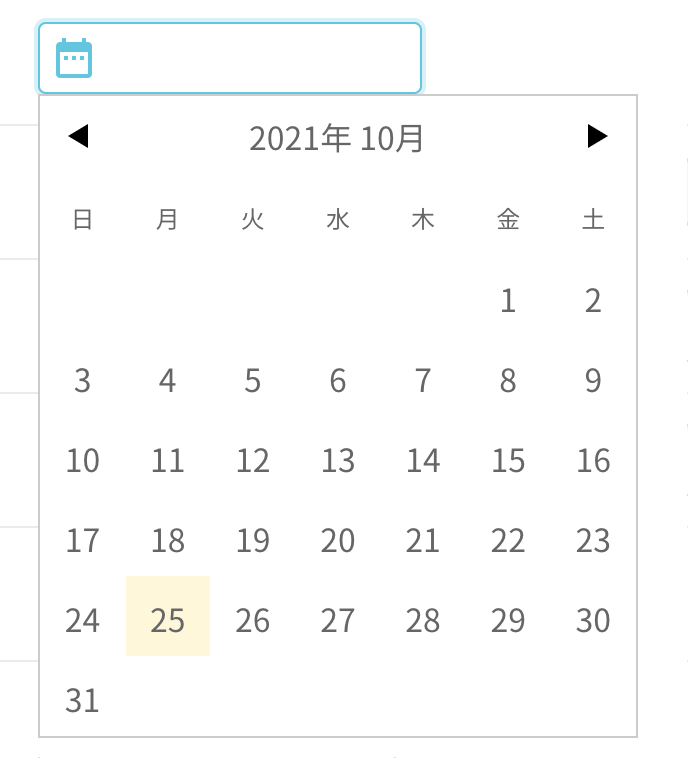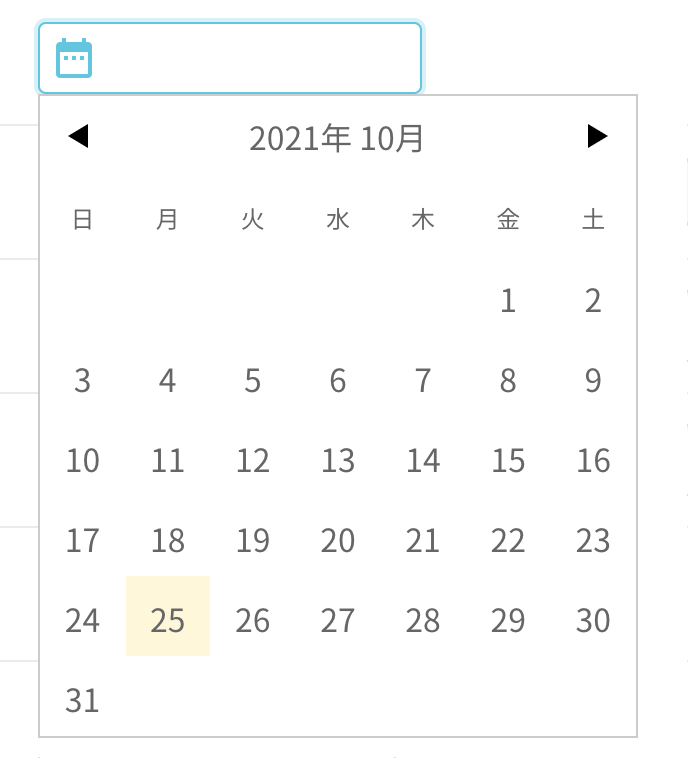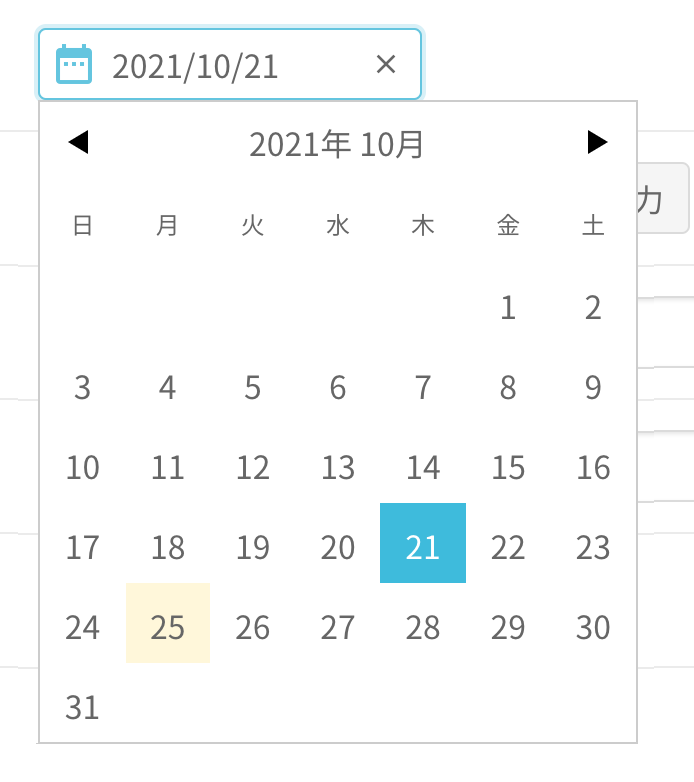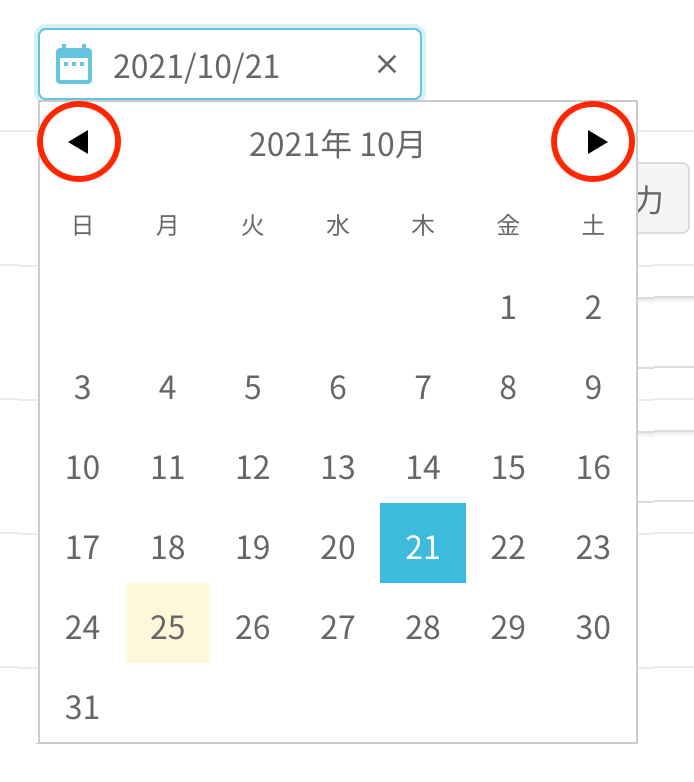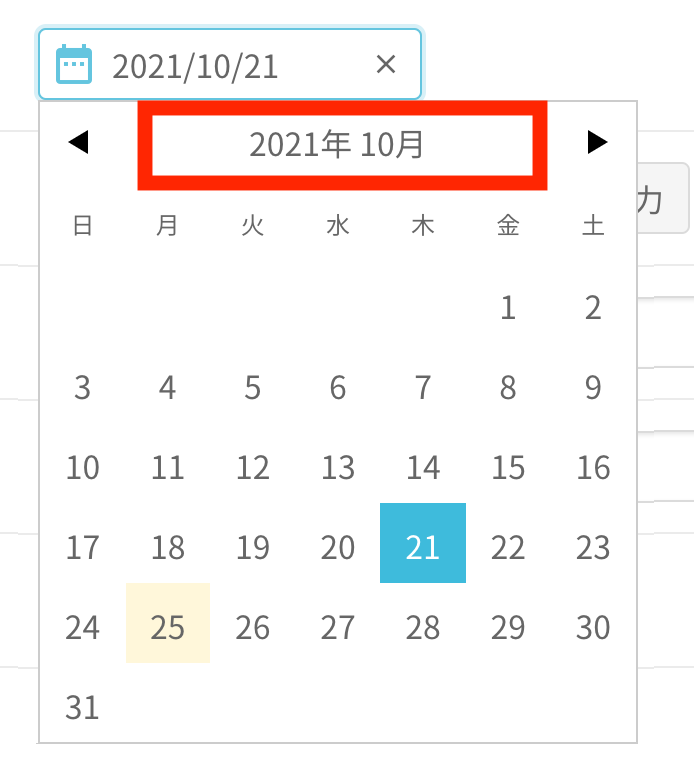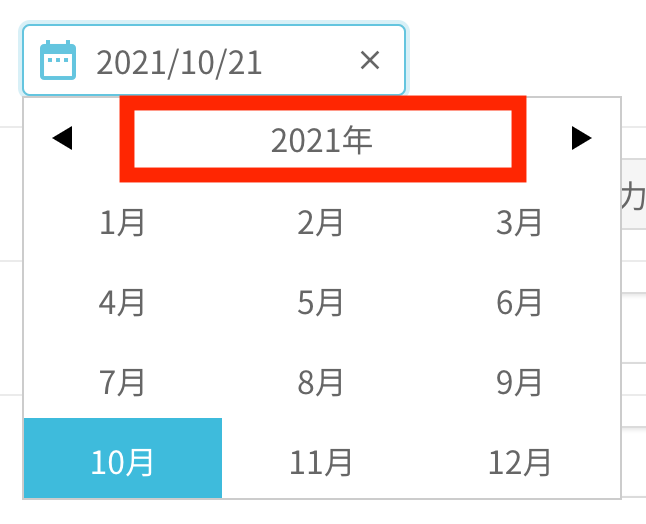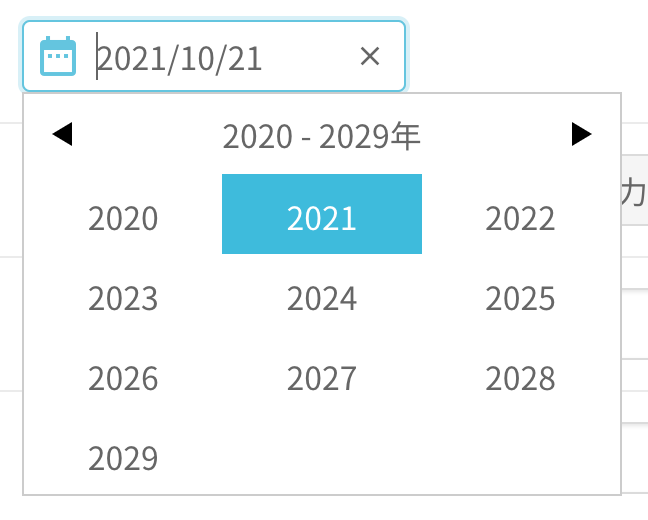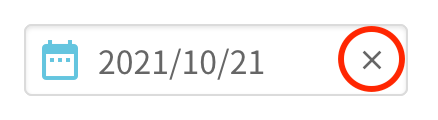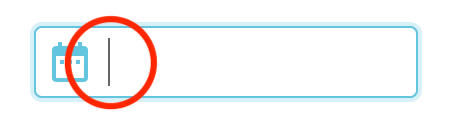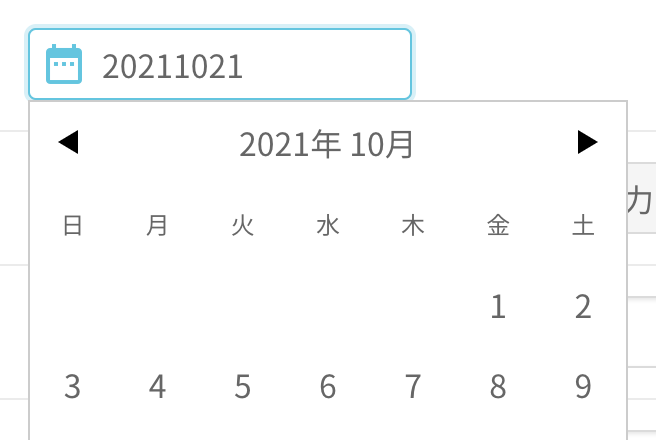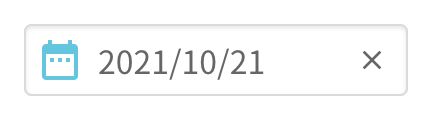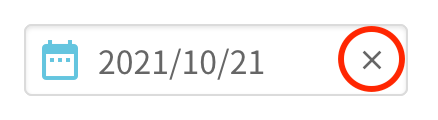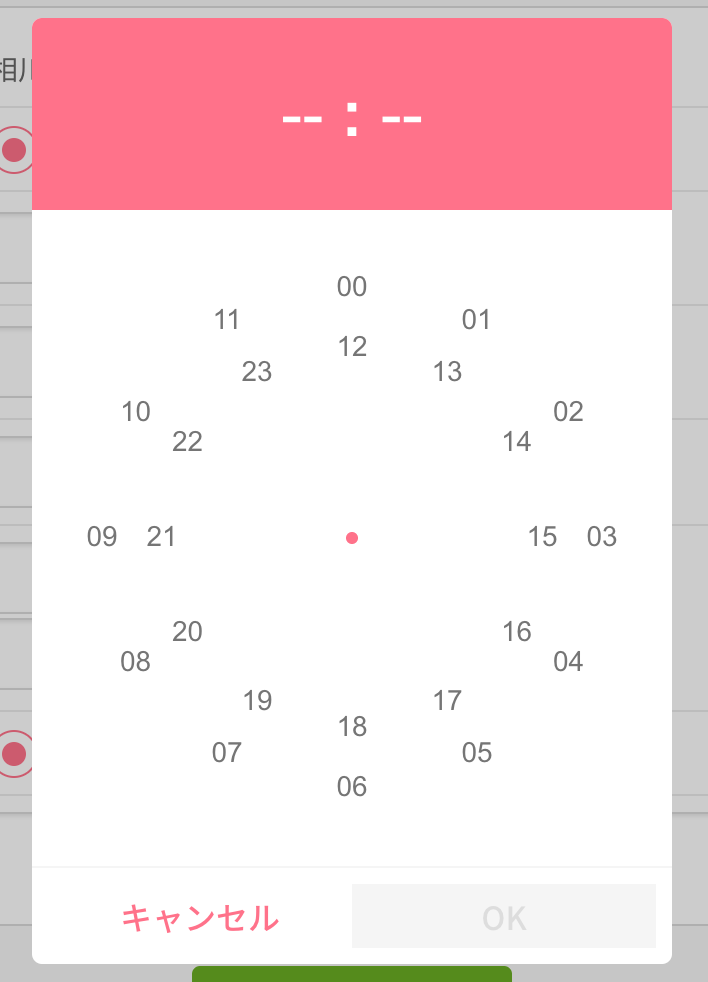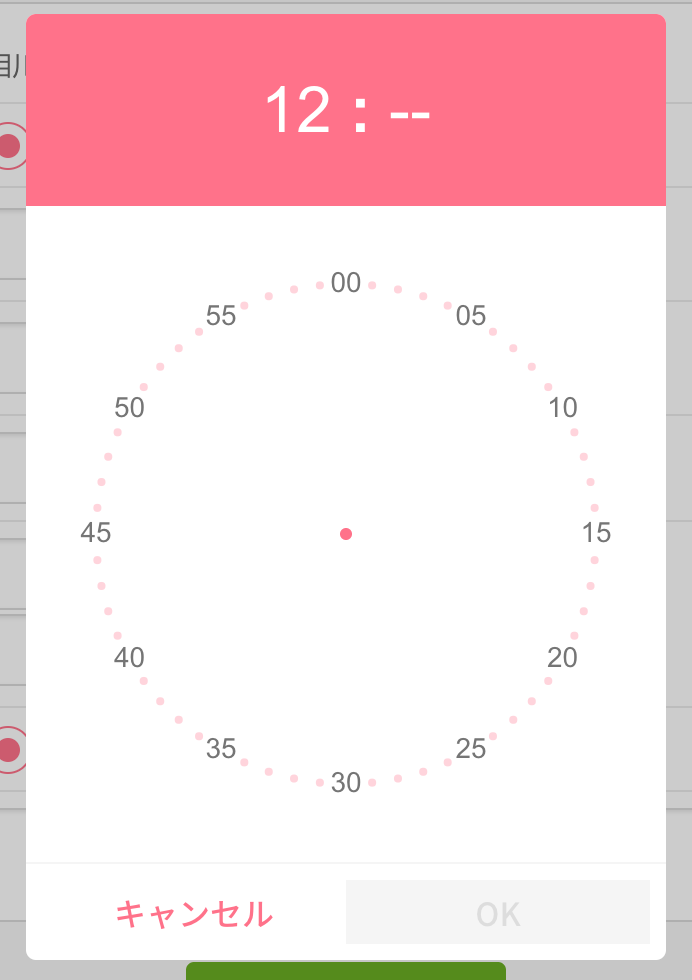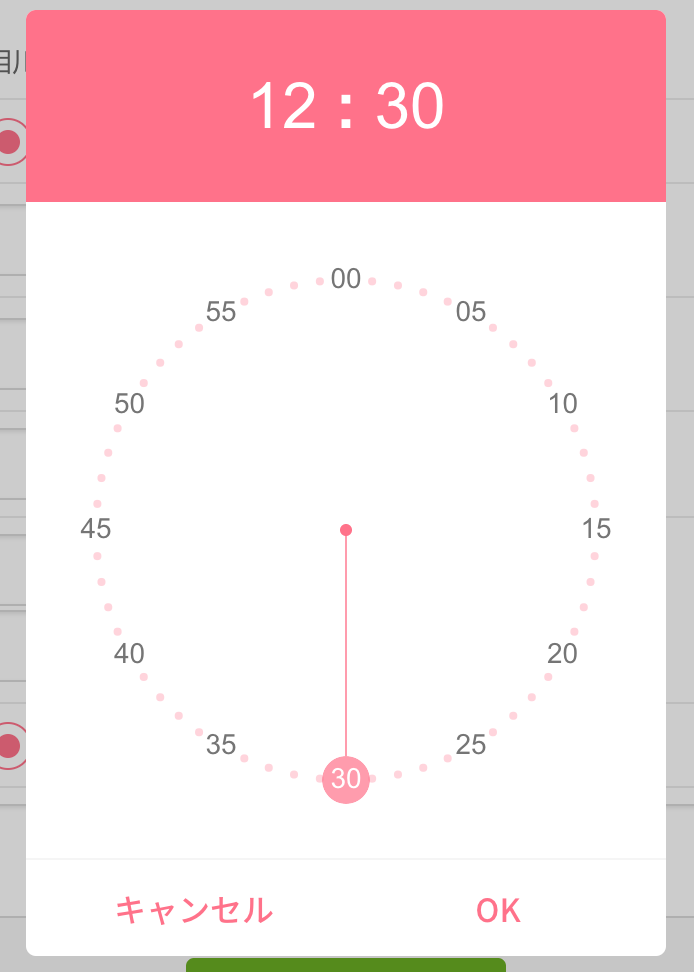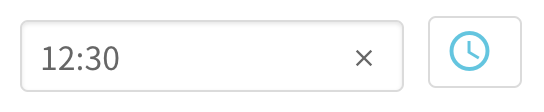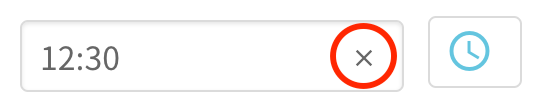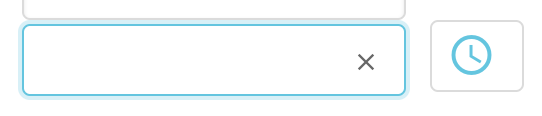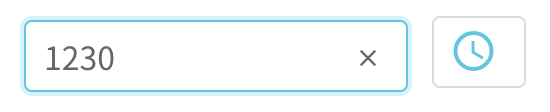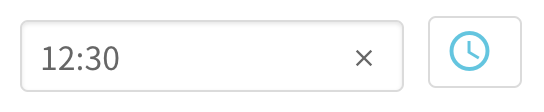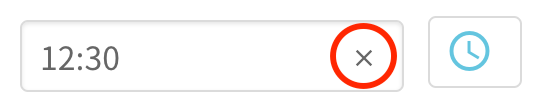基本操作>日付入力・時刻入力
日付入力
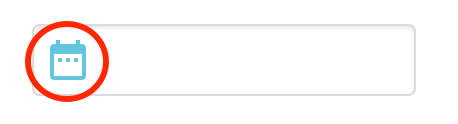
入力枠左側にカレンダーマークがある入力枠は、日付を入力するためのものです。
入力枠をクリックするとカレンダーが開きます。
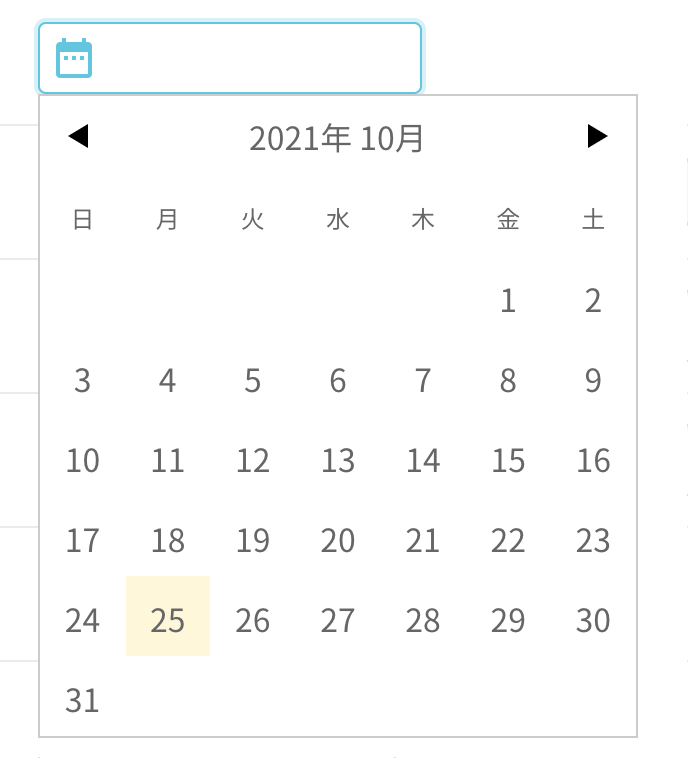
- カレンダーから入力する
当月のカレンダーが表示されます。クリーム色がついているのは現時点での日付です。
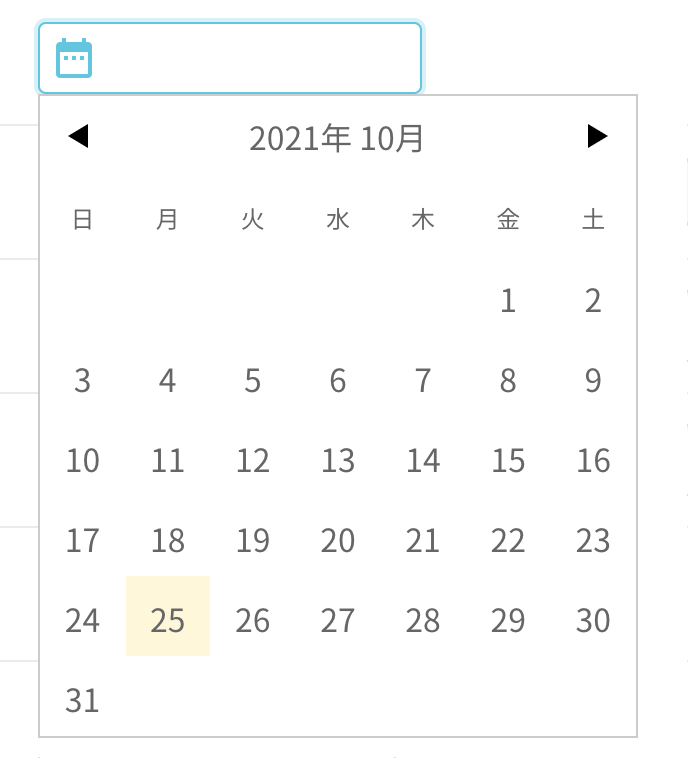
選択したい日付をクリックすると、入力枠にその日付が入ります。
選択されている日付は青色で表示されます。
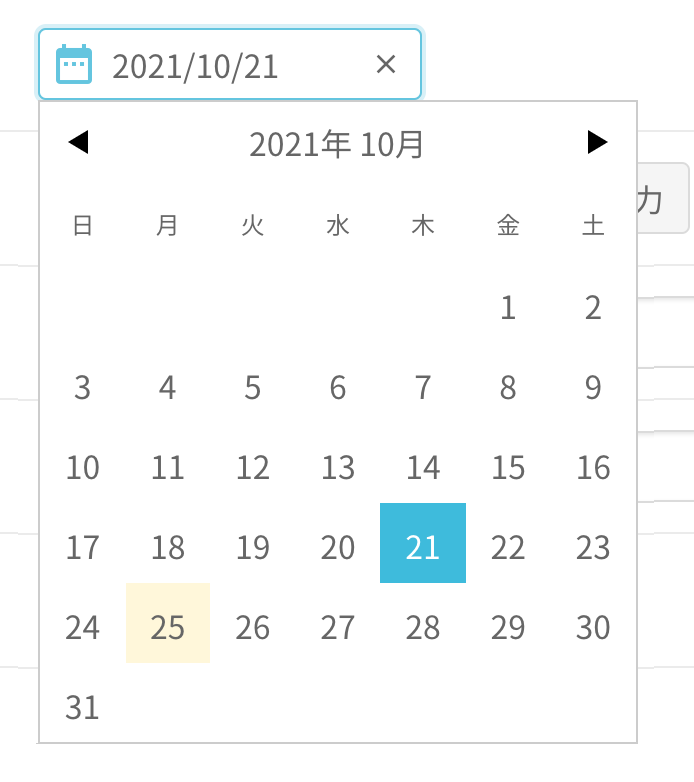
カレンダー上部の三角をクリックするとそれぞれ前月、次月のカレンダーを表示します。
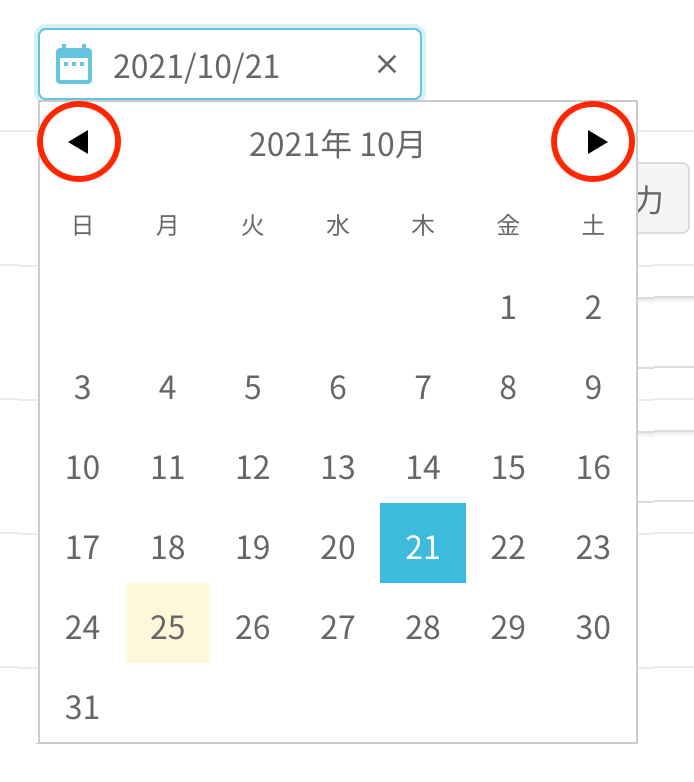
カレンダー上部、赤枠の部分をクリックすると、月、年の選択がスムーズです。
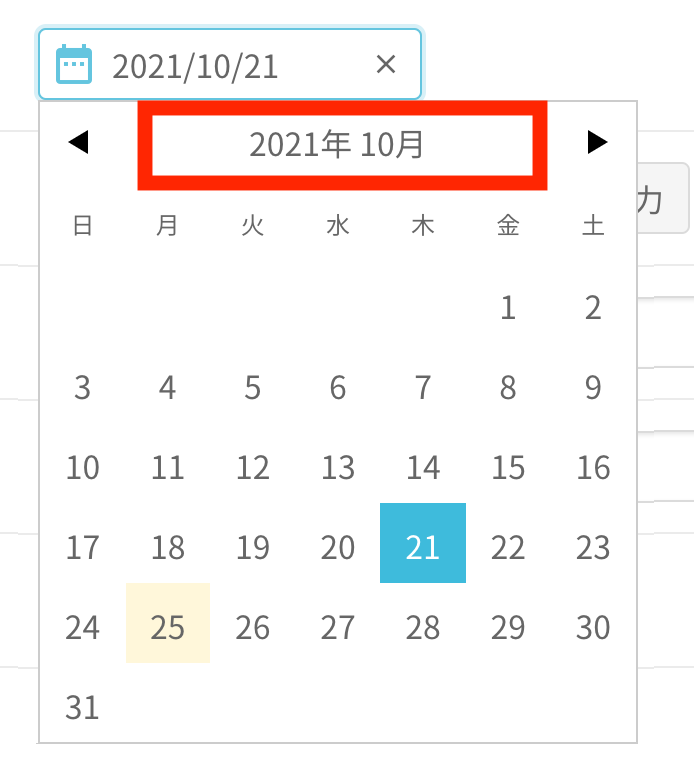
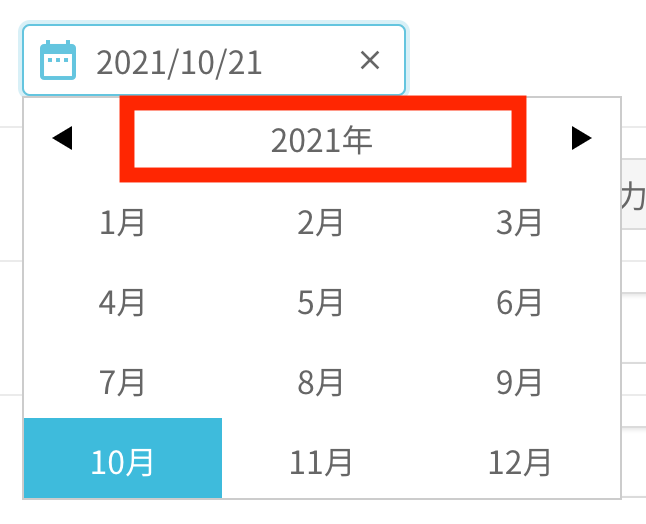
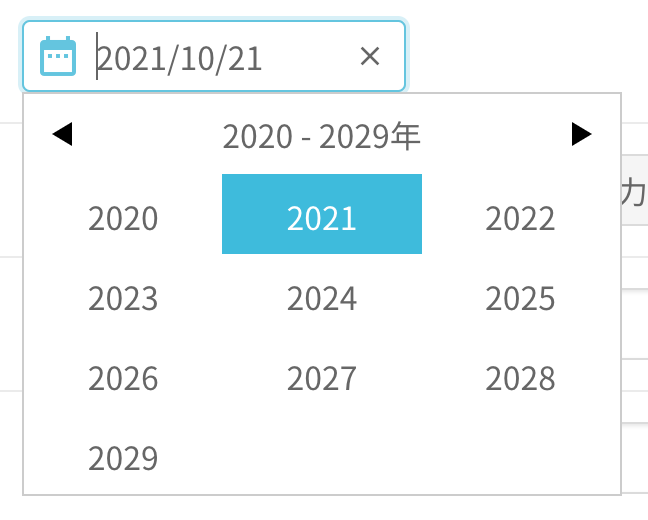
入力枠右側の×マークをクリックすると入力した日付を削除します。
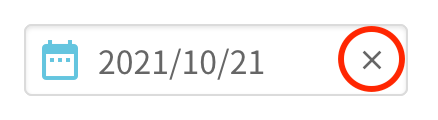
- 手入力する
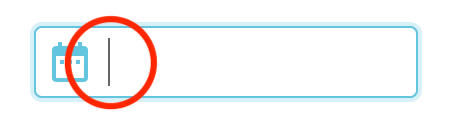
入力枠をクリックした時にバーが表示される入力枠については、日付を手入力(キーボードを使って入力)することができます。
入力したい日付を8桁の数字で入力してください。
(例:2021年8月5日→「20210805」と入力)
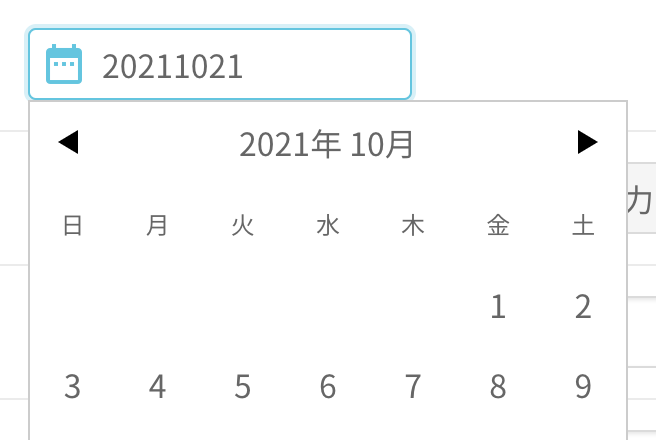
入力枠の外をクリックすると日付が入力されます。
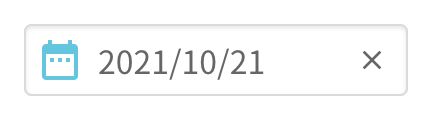
入力枠右側の×マークをクリックすると入力した日付を削除します。
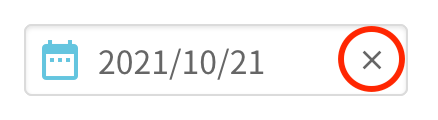
時刻入力

入力枠の右側に時計アイコンがある入力枠は、時刻を入力するためのものです。
時計アイコンからのクリック入力と、キーボード入力の2通りで入力することができます。
- 時計アイコンから入力する
入力枠の右側にある時計アイコンをクリックすると、時刻入力画面が開きます。

はじめに選択したい時間をクリックしてください。
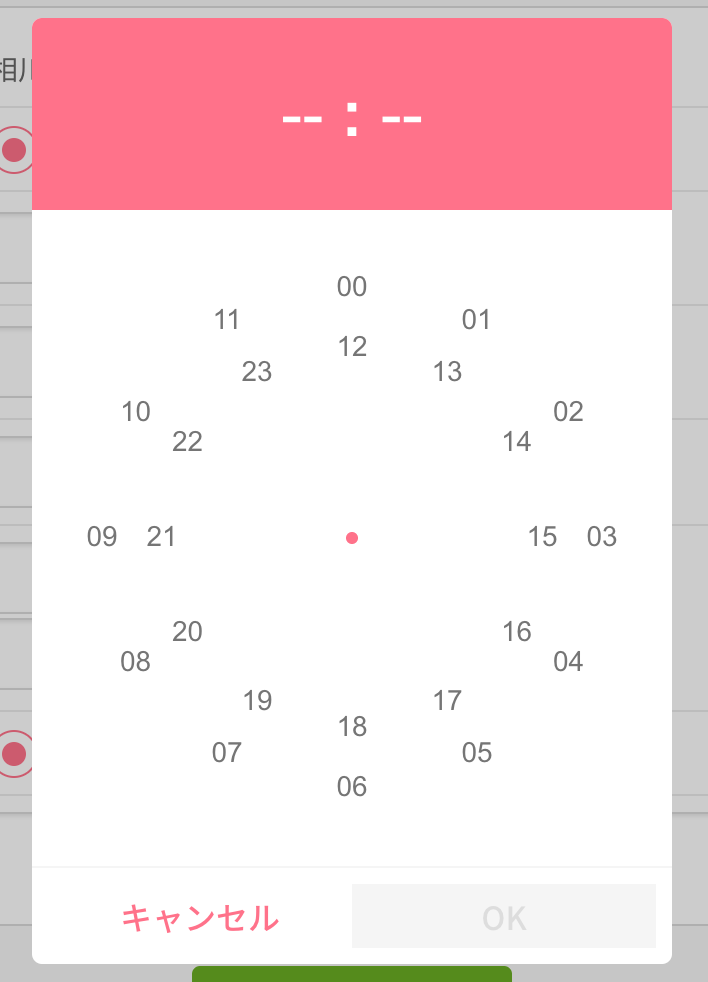
選択した時間が入ったことを確認し、分を選択してください。
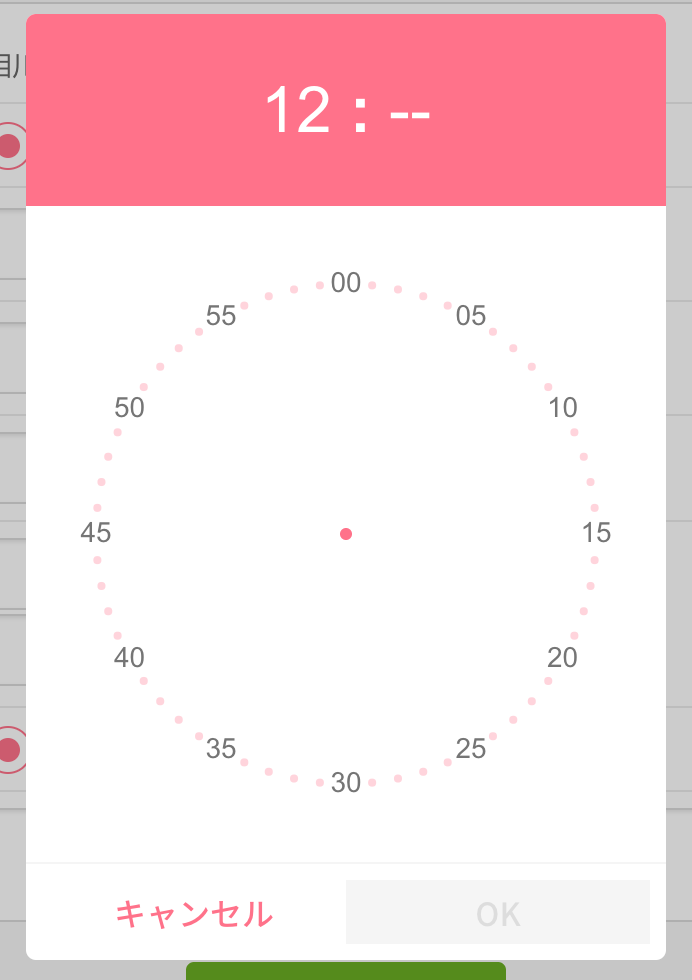
時間の選択ができましたら「OK」ボタンをクリックしてください。
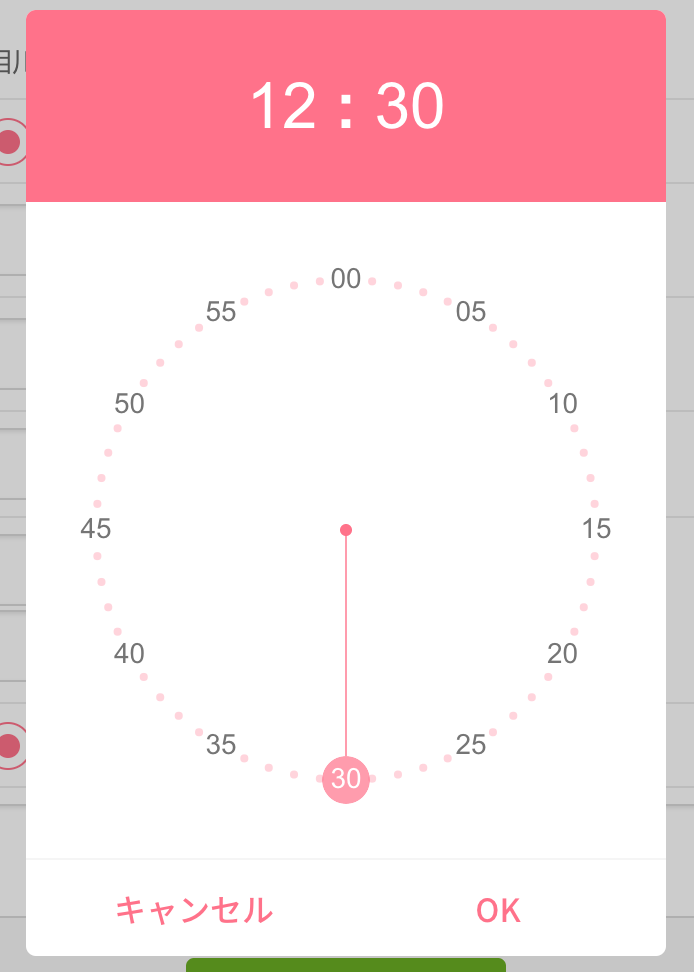
入力枠に選択した時刻が入力されていることを確認してください。
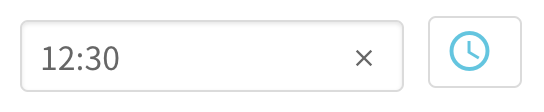
入力枠右側の×マークをクリックすると入力した時刻を削除します。
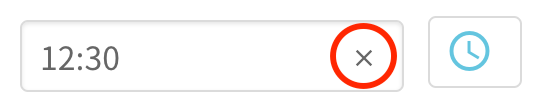
- 手入力する
左側の入力枠では、時刻を手入力(キーボードを使って入力)することができます。
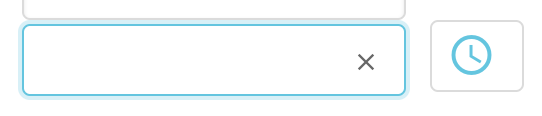
入力したい日付を4桁の数字または「:」を含む形式で入力してください。
(例:12時30分→「1230」または「12:30」/8時5分→「0805」または「08:05」と入力)
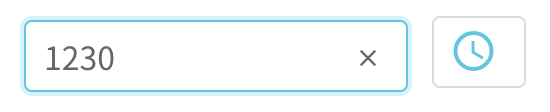
入力枠の外をクリックすると時刻が入力されます。
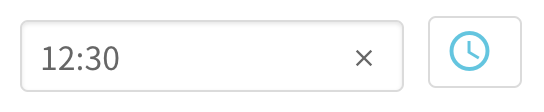
入力枠右側の×マークをクリックすると入力した日付を削除します。